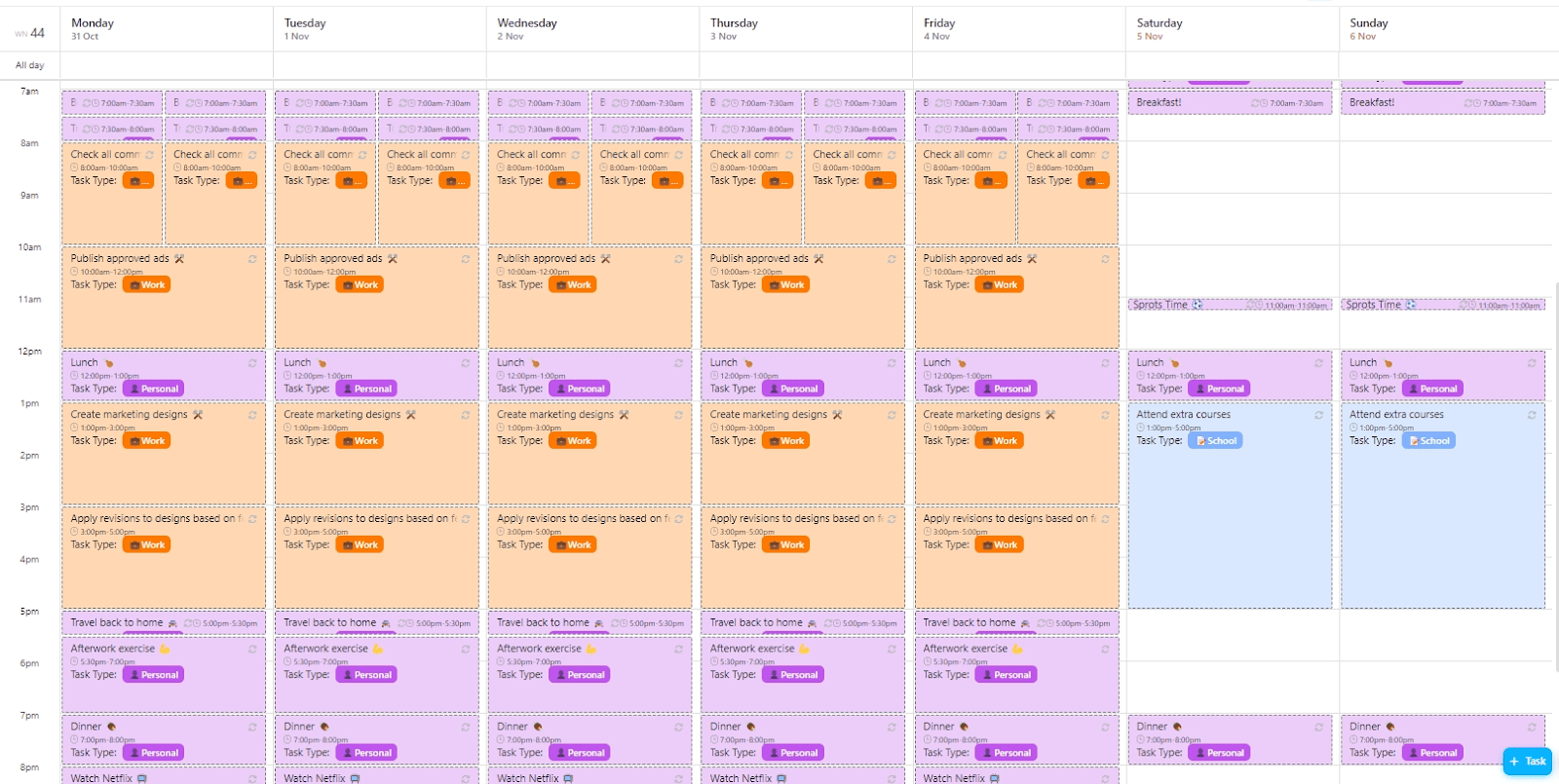Vous avez déjà manqué une réunion parce que votre iPhone ne l'avait pas enregistrée à partir de Google Agenda, ou vous avez pris deux rendez-vous pour le même moment parce que votre agenda Apple n'avait pas synchronisé votre appel professionnel ?
C'est une énorme perte de temps lorsque votre travail s'effectue sur Google Agenda, que votre iPhone utilise par défaut Apple Agenda et que vous devez jongler entre les deux pour rester à jour dans vos engagements. Alors, au lieu d'activer/désactiver les applications ou de manquer des mises à jour essentielles, pourquoi ne pas tout regrouper dans une seule vue ?
La synchronisation des deux calendriers vous aide à rester organisé, à éviter les doublons et à simplifier votre planification quotidienne. C'est plus facile que vous ne le pensez.
Dans cet article de blog, vous trouverez un guide étape par étape pour synchroniser Google Agenda avec Apple Agenda. Poursuivez également votre lecture pour découvrir un moyen plus pratique et plus efficace de centraliser tous vos calendriers en un seul endroit grâce à ClickUp, l'application tout-en-un pour le travail.
Pourquoi synchroniser Google Agenda avec Apple Calendrier ?
Synchroniser votre application Google Agenda avec le calendrier par défaut de vos appareils Apple est une petite modification qui apporte un grand confort à votre quotidien. Cela est particulièrement pratique si vous utilisez déjà l'écosystème Apple.
Voici pourquoi il est judicieux de synchroniser les deux calendriers :
- Planification tout-en-un : combinez les évènements professionnels, personnels et partagés de Google Agenda dans une vue claire sur tous vos appareils Apple. Au lieu de gérer plusieurs calendriers, vous pouvez accéder à tous vos engagements en un seul endroit
- Accès multi-appareils : consultez, modifiez et bloquez des créneaux horaires dans votre calendrier depuis votre Mac, iPhone, iPad et Apple Watch sans vous connecter à Google
- Mises à jour en temps réel : les modifications apportées dans Google Agenda et les outils de réunion en ligne sont automatiquement répercutées dans Apple Calendrier, afin que tout reste à jour. Inutile de saisir à nouveau manuellement vos rendez-vous ou de vérifier les évènements dans l'une ou l'autre des applications de calendrier
- Notifications simplifiées : recevez des rappels cohérents via le système de notification natif d'Apple pour ne rien manquer
- Meilleure productivité : Organisez efficacement votre journée grâce à un calendrier partagé. Si vous travaillez dans différents fuseaux horaires, un calendrier intégré vous permet de toujours rester informé des heures exactes et d'éviter les conflits d'horaires
⭐ Modèle présenté
Le calendrier hebdomadaire de Google est basique, au mieux. Il peut vous aider à planifier votre semaine pour les tâches régulières, mais cela n'est pas suffisant si vous gérez plusieurs clients, une grande équipe ou des projets complexes.
Utilisez le modèle de calendrier hebdomadaire ClickUp pour gérer vos tâches et vos échéances, organiser vos événements et vos réunions en temps réel, et optimiser votre productivité !
Avant de commencer, voici une alternative plus rapide et plus puissante pour jongler avec les paramètres de synchronisation : ClickUp. Vous pouvez intégrer votre calendrier, gérer vos tâches et utiliser l'IA pour optimiser votre planification, le tout en un seul endroit. En savoir plus ci-dessous.
Comment synchroniser Google Agenda avec Apple Agenda (guide étape par étape)
Suivez ces étapes pour connecter votre Google Agenda à Apple Agenda :
Étape 1 : Ouvrez l'application Calendrier Apple sur votre Mac
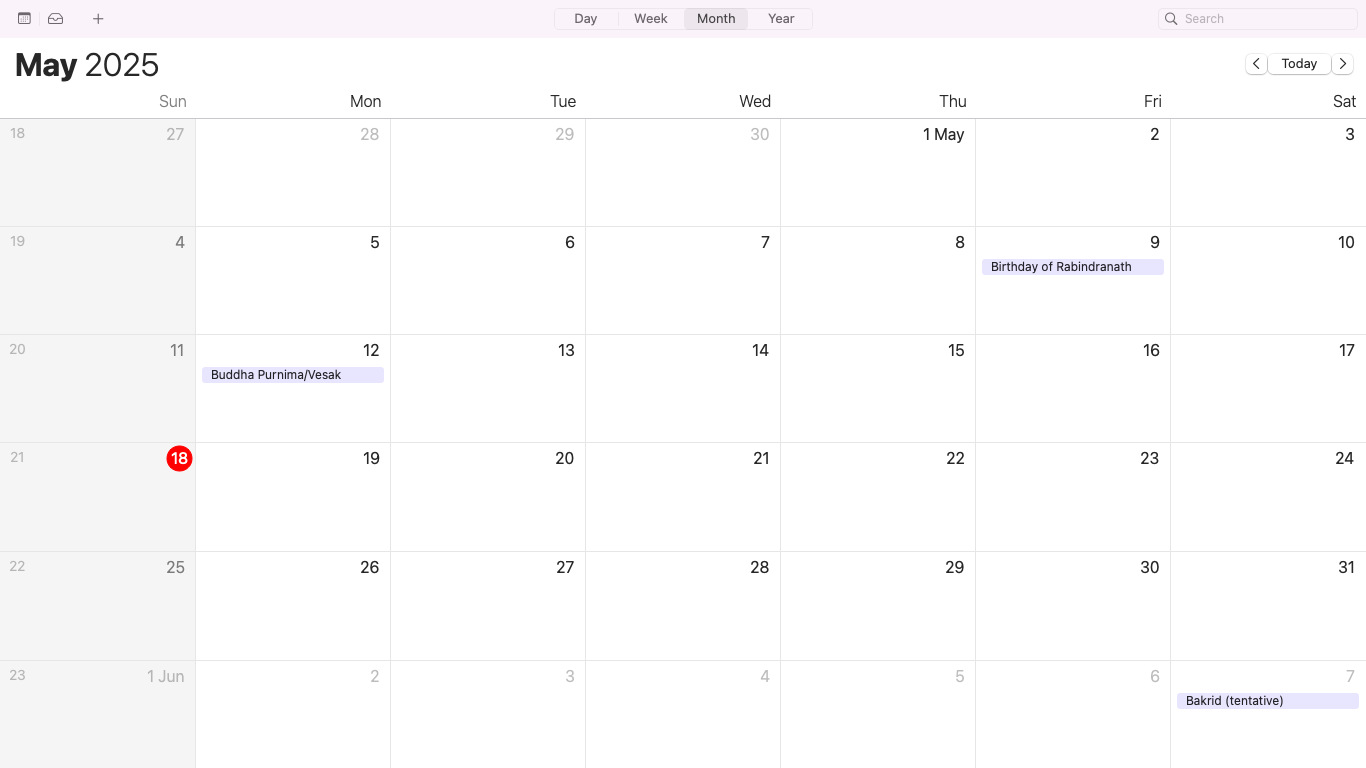
Tout d'abord, vous devrez travailler avec l'application Calendrier sur votre Mac. Ouvrez Apple Calendrier depuis le Dock ou le dossier Applications. C'est ici que vous connecterez votre compte Google, afin que toutes les mises à jour effectuées dans Google Agenda s'affichent automatiquement. Ne vous inquiétez pas, vous ne perdrez aucun des évènements Apple existants.
Étape 2 : Allez dans Calendrier > Comptes
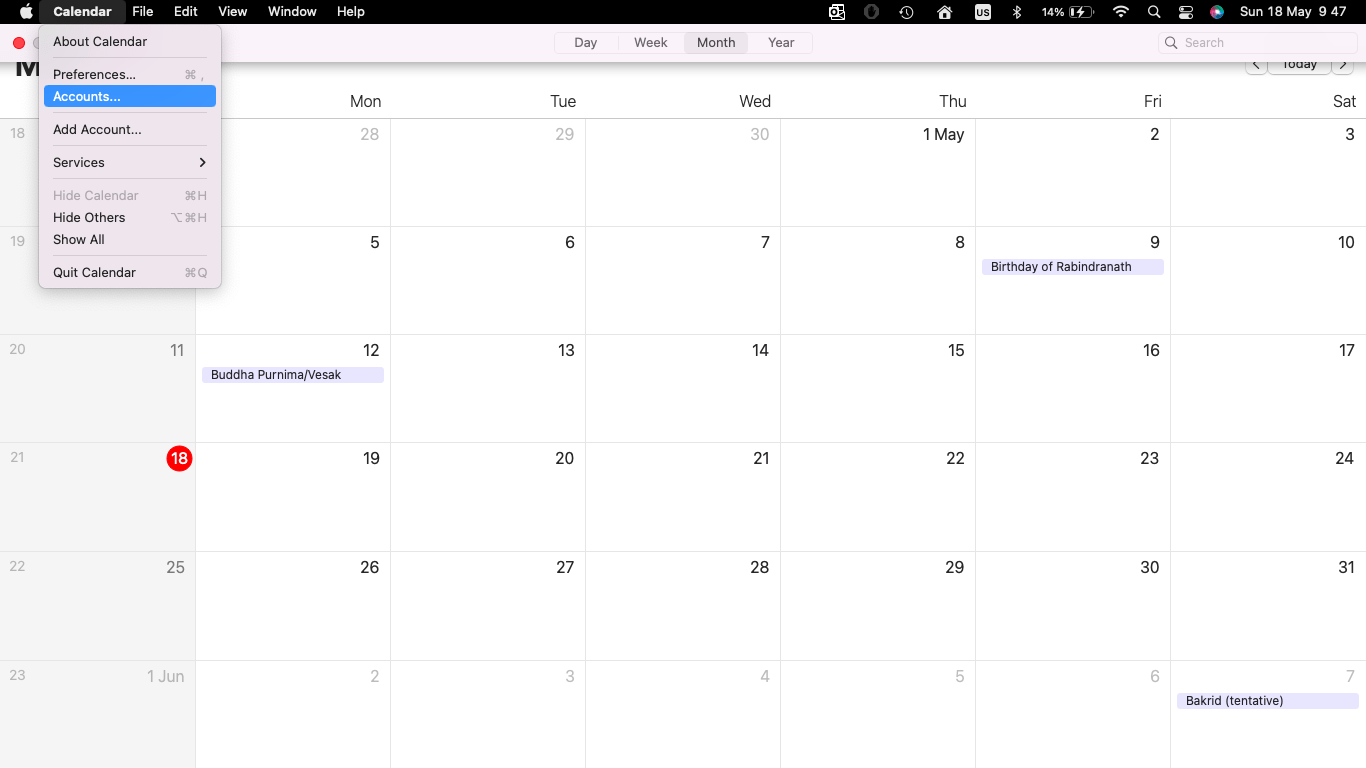
Une fois l'application Calendrier ouverte, cliquez sur « Calendrier » dans la barre de menu supérieure. Cela ouvre les préférences du Calendrier. Sélectionnez « Comptes » dans le menu supérieur de la boîte des paramètres. Vous devriez maintenant voir les paramètres de vos comptes Internet. Cet onglet vous permettra également d'ajouter des calendriers externes.
Étape 3 : Ajoutez votre compte Google
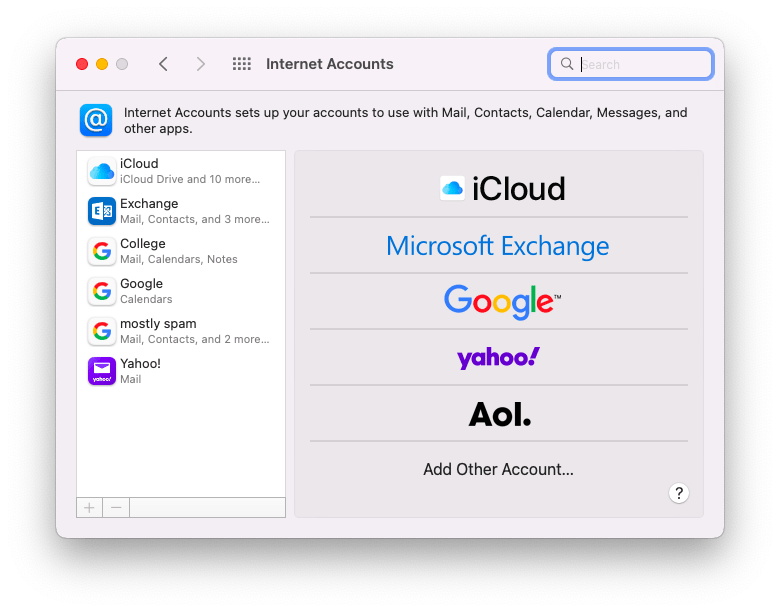
Cliquez sur le bouton « + » en bas à gauche de la fenêtre Comptes pour ajouter un nouveau compte. Choisissez « Google » dans la liste des options.
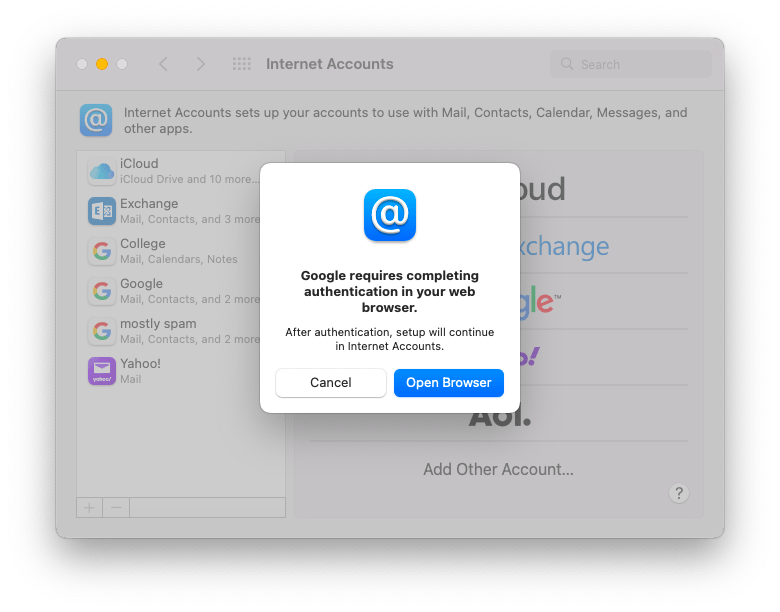
Une nouvelle fenêtre vous demandant de vous connecter avec vos identifiants Google apparaîtra. Entrez votre e-mail et votre mot de passe, puis suivez les invites pour autoriser l'accès.
📅 Bonus : Sur votre iPhone ou iPad, accédez à Paramètres > Calendrier > Comptes > Ajouter un compte > Google. Connectez-vous et assurez-vous que le bouton Calendrier est activé après l'authentification.
Étape 4 : Activer la synchronisation du calendrier
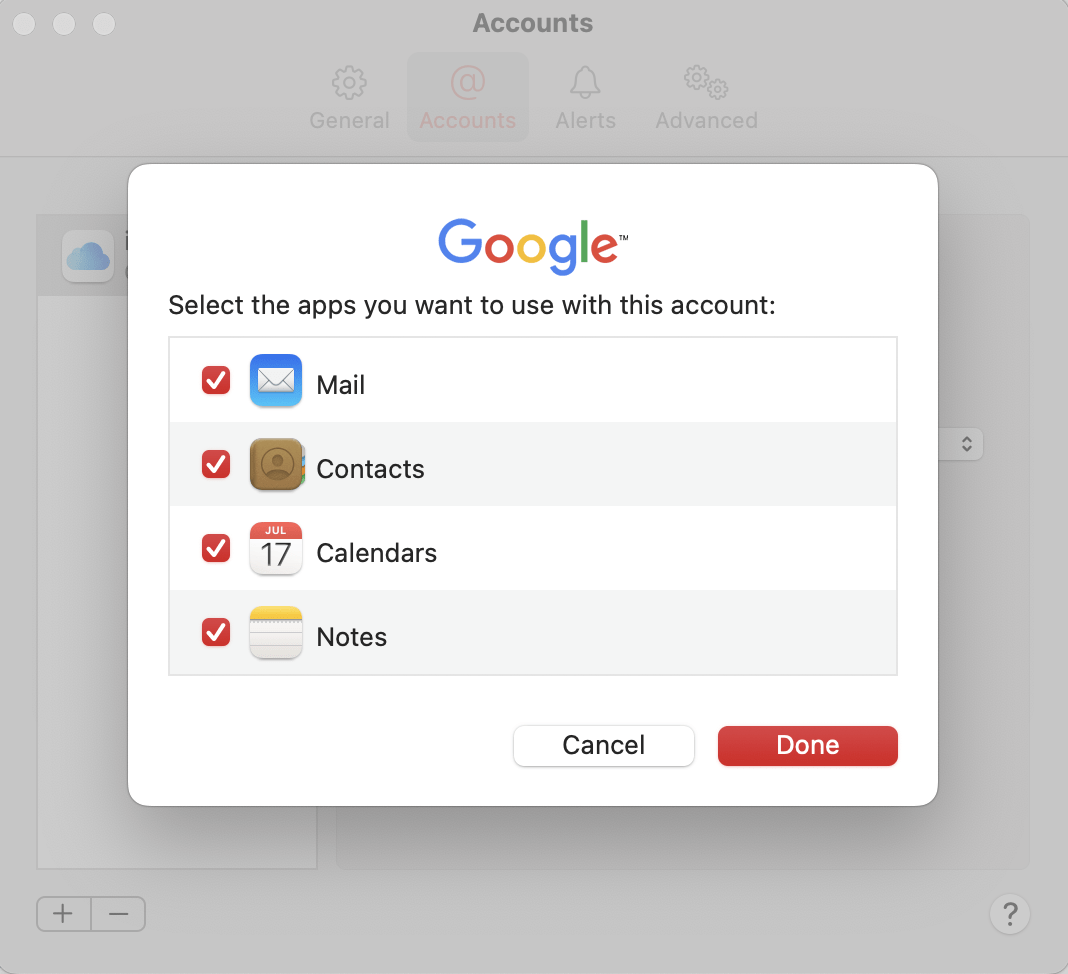
Maintenant que vous êtes connecté à votre compte Google, vous verrez une liste d'options pour ce que vous souhaitez synchroniser. Cela inclut Mail, Contacts et Calendriers.
Assurez-vous que l'option « Calendriers » est cochée. Vous pouvez décocher les autres options si vous souhaitez uniquement synchroniser les évènements du calendrier. Cliquez sur « Terminé » pour terminer l'installation.
🧠 Anecdote amusante : L'émoji 📅 affiche la date du 17 juillet, car c'est à cette date qu'Apple a lancé iCal en 2002, une date désormais immortalisée dans l'émoji et l'icône de l'application.
Étape 5 : Vérifiez vos calendriers synchronisés dans l'application
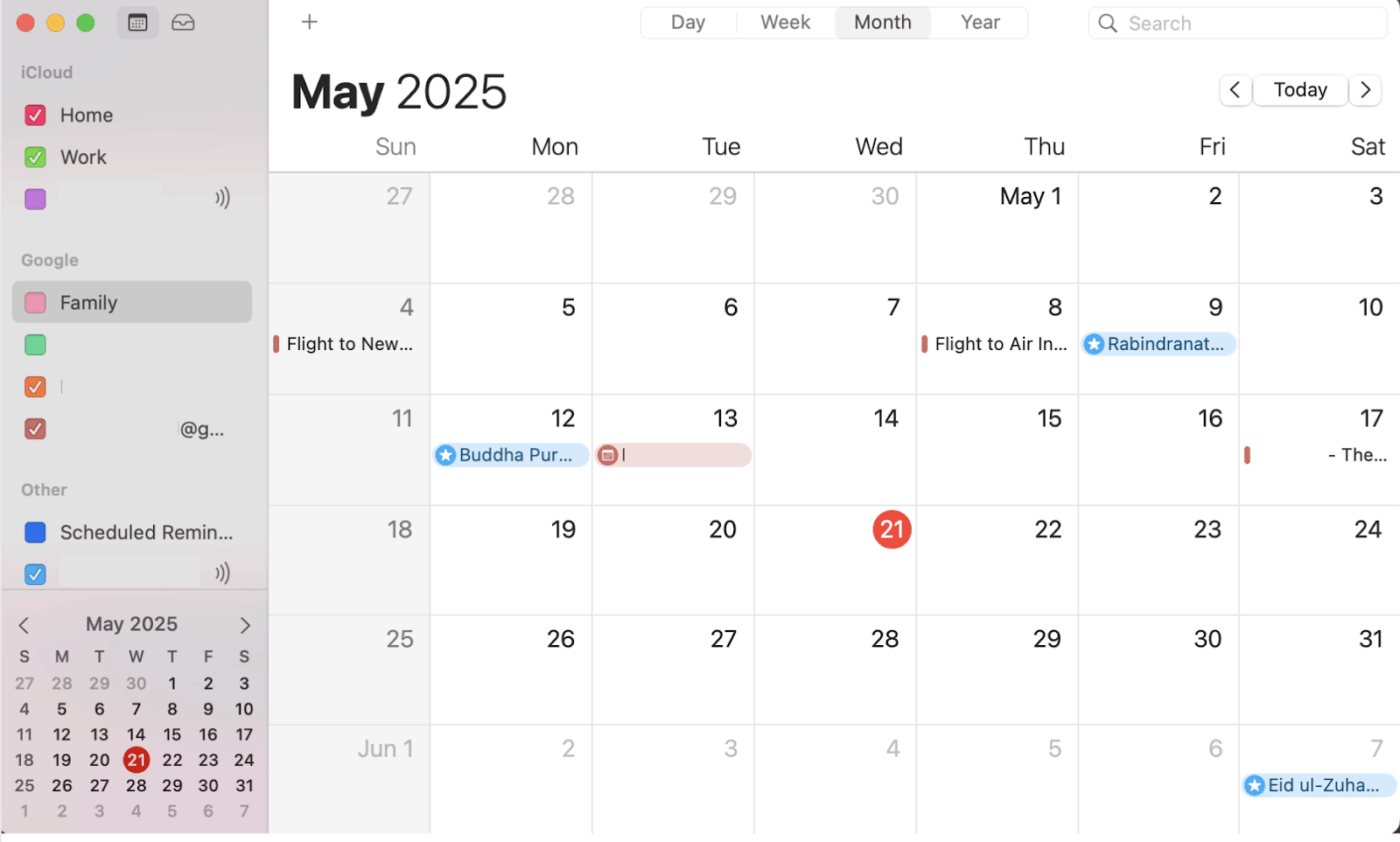
Revenez maintenant à l'application Calendrier Apple. Vos évènements Google Agenda apparaîtront désormais dans la barre latérale gauche et seront mis à jour en temps réel, sans qu'il soit nécessaire de rafraîchir manuellement.
Vous pouvez également visiter la page Synchronisation du calendrier et cocher ou décocher les noms des calendriers selon vos besoins.
Note : en fonction des paramètres de récupération de votre système, Apple Agenda peut prendre quelques minutes pour refléter les nouveaux évènements de Google Agenda.
Étape 6 : Personnalisez l'affichage de votre calendrier
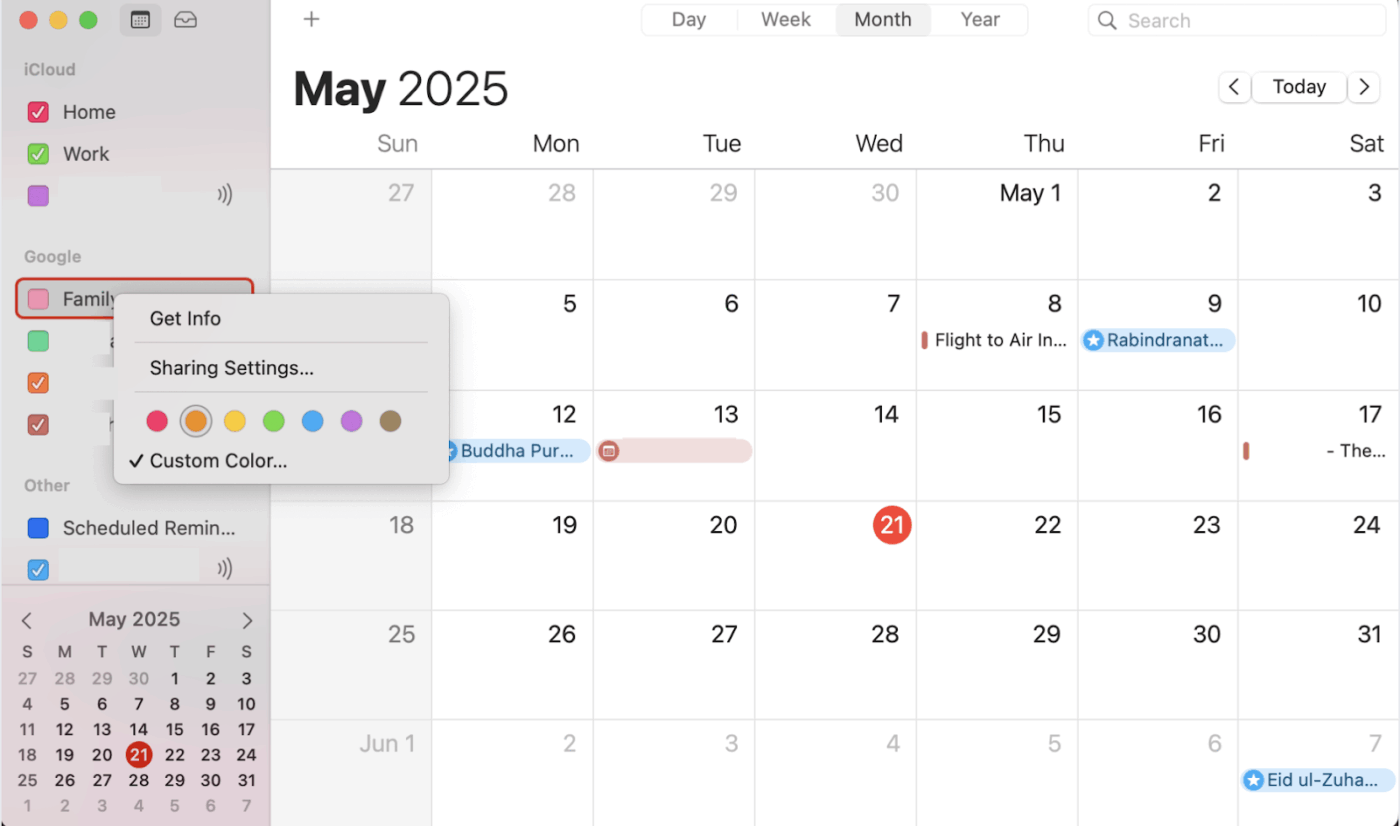
Une fois que tout est synchronisé, prenez une minute pour personnaliser l'apparence du calendrier de votre iPhone. Vous pouvez renommer les calendriers, leur attribuer différentes couleurs ou choisir ceux qui s'affichent par défaut. Cela vous aide à identifier rapidement les évènements personnels et professionnels et facilite la gestion de votre calendrier.
📚 À lire également : Les meilleures alternatives à Google Agenda
📮 Insight ClickUp : 26 % des travailleurs affirment que leur meilleur moyen de se déconnecter est de se plonger dans leurs loisirs ou de faire du sport, tandis que 22 % ont recours à des rituels de fin de journée, comme fermer leur ordinateur portable à une heure fixe ou changer de vêtements lorsqu'ils travaillent à domicile. Mais 30 % ont encore du mal à se déconnecter mentalement !
Les rappels ClickUp vous aident à renforcer vos bonnes habitudes. Définissez une alerte de fin de journée, informez automatiquement votre équipe des tâches achevées grâce aux comptes rendus StandUp par l'IA et utilisez ClickUp Brain, l'assistant IA intégré, pour passer en revue vos tâches quotidiennes afin de toujours rester au fait des plus importantes.
💫 Résultats réels : Lulu Press gagne 1 heure par jour et par employé grâce aux automatisations ClickUp, ce qui se traduit par une augmentation de 12 % de l'efficacité du travail.
Limites de la synchronisation de Google Agenda avec Apple Calendrier
Synchroniser uniquement vos calendriers est très pratique, mais ce n'est pas parfait. Il y a encore quelques choses que le Calendrier Apple ne peut pas faire avec votre compte Google. Mais avant de vous fier entièrement à cette installation, soyez conscient de certaines limitations clés.
- Aucune notification par e-mail pour les évènements : Vous ne pouvez pas configurer de rappels par e-mail sur votre Calendrier Apple pour les évènements Google Agenda
- Impossible de créer de nouveaux calendriers Google : Vous pouvez afficher et modifier les évènements Google Agenda existants à partir de votre calendrier par défaut sur les appareils Apple une fois que vous l'avez synchronisé avec Apple Calendrier. Cependant, vous devrez vous connecter directement à Google Agenda si vous souhaitez en créer un nouveau
- Ne prend pas en charge le planificateur de salles : certaines fonctionnalités de Google Agenda, telles que le planificateur de salles ou la réservation de ressources, ne sont pas disponibles via l'interface Apple Calendrier
- Limitations unidirectionnelles avec le calendrier iCloud : bien que vous puissiez synchroniser Google Agenda dans l'écosystème Apple, la synchronisation du calendrier iCloud vers Google n'est pas aussi simple
- Tous vos évènements peuvent ne pas s'afficher immédiatement : parfois, les évènements récemment ajoutés à Google Agenda peuvent mettre un certain temps à apparaître dans Apple Agenda
- Options de gestion du calendrier limitées : vous ne pouvez pas modifier les paramètres de partage de Google Agenda ni accéder aux fonctionnalités avancées, sauf si vous utilisez directement l'outil
- Absence de modèles : Vous ne pourrez pas utiliser les nouveaux modèles Google Agenda directement depuis Apple Agenda, sauf si vous les avez utilisés avant de synchroniser les deux applications. Vous ne pouvez y accéder qu'à partir de votre Google Agenda ouvert, et les modifications seront alors synchronisées avec Apple Agenda
📚 À lire également : Modèles de planning gratuits dans Excel, Google Sheets et ClickUp
🧠 Anecdote amusante : un iPhone a une puissance de traitement 100 000 fois supérieure à celle de l'ordinateur qui a permis à l'homme d'aller sur la lune ! Sa mémoire est également un million de fois (1 048 576, pour être précis) supérieure à celle de l'ordinateur Apollo en RAM.
Pourquoi ClickUp est une alternative plus intelligente à la synchronisation des calendriers
Bien sûr, vous pouvez synchroniser votre Google Agenda avec votre Calendrier Apple pour vous faciliter la vie. Mais l'absence de synchronisation bidirectionnelle, de notifications par e-mail et d'autres problèmes rendent ce processus quelque peu inutile.
Mais il existe un meilleur moyen de regrouper votre calendrier en un seul endroit et de ne plus jamais avoir à passer d'un onglet à l'autre pour obtenir les liens vers vos réunions. Découvrez ClickUp, l'application qui fait tout pour votre travail.
C'est le choix le plus intelligent : non seulement il regroupe tous vos évènements au même endroit, mais il vous permet également de gérer vos tâches, vos projets et vos plannings côte à côte, sans avoir à changer d'application.
Vous pouvez facilement intégrer ClickUp à Google Agenda et Outlook sans être limité par des problèmes de synchronisation comme ceux rencontrés lorsque vous travaillez avec Apple Agenda.
J'ai des réunions bihebdomadaires avec ma superviseure et nous utilisons ClickUp pour notre agenda. Je me sens plus efficace car toutes mes demandes d'évènements et de présentations sont regroupées ici, avec un indicateur de statut à jour qu'elle peut consulter.
J'ai des réunions bihebdomadaires avec ma supérieure et nous utilisons ClickUp pour notre agenda. Je me sens plus efficace car toutes mes demandes d'évènements et de présentations sont regroupées ici, avec un indicateur de statut à jour qu'elle peut consulter.
Gestion de calendrier tout-en-un

Si Google Agenda et Apple Agenda sont parfaits pour visualiser vos tâches quotidiennes, ils ne sont pas conçus pour gérer les projets d'équipe et la planification à grande échelle. Mais ClickUp Calendar l'est ! Et c'est bien plus qu'un simple tableau de rendez-vous.
Vous pouvez regrouper plusieurs calendriers en un seul endroit et gérer les tâches, les échéances et les rendez-vous sans jamais avoir à changer d'onglet. Comme ClickUp s'intègre à plus de 1 000 applications, vous pouvez facilement le synchroniser avec n'importe quel calendrier et planificateur que vous utilisez.
Synchronisation bidirectionnelle

La synchronisation du calendrier Apple est limitée et n'offre pas une flexibilité bidirectionnelle complète, contrairement à ClickUp Calendar. Il offre une intégration bidirectionnelle avec Google Agenda. Ainsi, chaque fois que vous apportez des modifications dans Google Agenda, vous pouvez voir les mises à jour s'afficher instantanément dans ClickUp, et vice versa.
Vous pouvez choisir les calendriers à synchroniser, les listes de tâches à importer et la manière dont les mises à jour sont gérées. Ainsi, vous n'aurez plus à dupliquer manuellement les évènements ou à passer d'un calendrier à l'autre pour comprendre vos rendez-vous. Vous bénéficiez d'un calendrier entièrement intégré avec la flexibilité nécessaire pour gérer vos projets sur ClickUp sans rendez-vous manqués ni calendriers confus.
📚 À lire également : Nous avons testé les meilleures alternatives et concurrents de Microsoft Outlook
Intégration des tâches et des évènements

Prêt à prendre en charge les rendez-vous de votre calendrier ? Vous pouvez gérer vos tâches personnelles, vos projets professionnels, les échéances de votre équipe et vos réunions en un seul endroit grâce au calendrier ClickUp. C'est comme un centre de commande pour la délégation de projets et la gestion du temps.
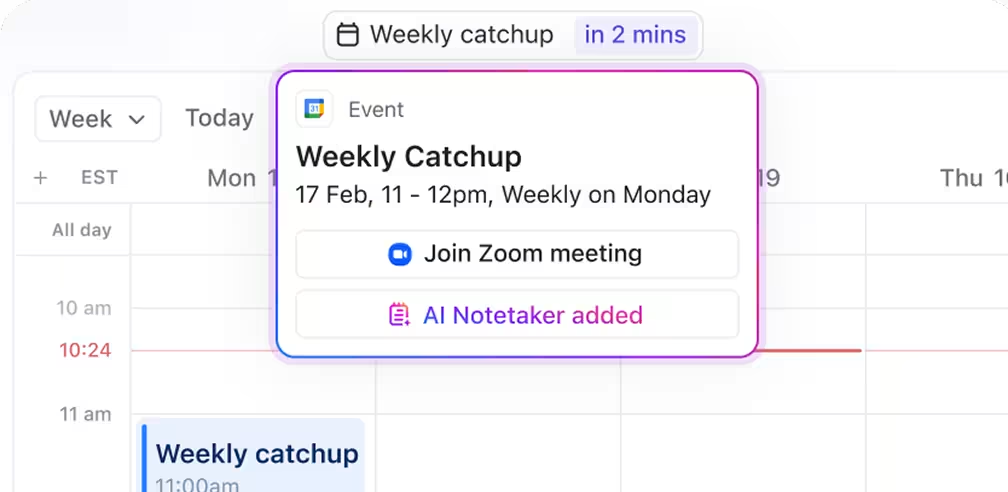
Il vous permet de rejoindre des réunions directement depuis le calendrier sur MS Teams, Google Meet, Zoom, etc., et d'intégrer les liens dans les blocs de temps lorsque vous les planifiez. Vous pouvez activer ClickUp AI Notetaker pour tous les évènements de votre calendrier si vous le souhaitez. Ainsi, une fois votre réunion terminée, vous obtenez automatiquement des transcriptions générées avec l'identification des intervenants et les actions à mener mises en évidence.
Transformez automatiquement ces éléments d'action en tâches ClickUp, attribuez-les à vous-même ou à votre équipe et ne manquez plus jamais une étape importante.
Vous ne savez pas par où commencer pour planifier votre emploi du temps ? ClickUp propose des modèles de planificateurs mensuels, hebdomadaires et quotidiens pour vous aider à gérer facilement vos rendez-vous, vos tâches et vos échéances.
👀 Le saviez-vous ? 70 % des gens utilisent un calendrier numérique comme principal outil de gestion de leur vie, 46,7 % s'appuyant principalement sur leur calendrier mobile et 23,3 % préférant un calendrier de bureau.
Planification optimisée par l'IA
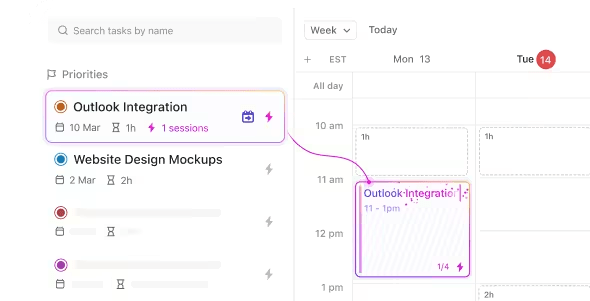
Vous avez du mal à tout caser dans votre emploi du temps déjà bien rempli ? Utilisez ClickUp Brain pour trouver le moment idéal pour planifier vos réunions et vos rendez-vous. Vous n'aurez plus jamais à gérer les doubles réservations. Il vous permet d'afficher vos emplois du temps et de lier des tâches à des évènements spécifiques du calendrier, garantissant ainsi une meilleure gestion du temps et des flux de travail rationalisés.
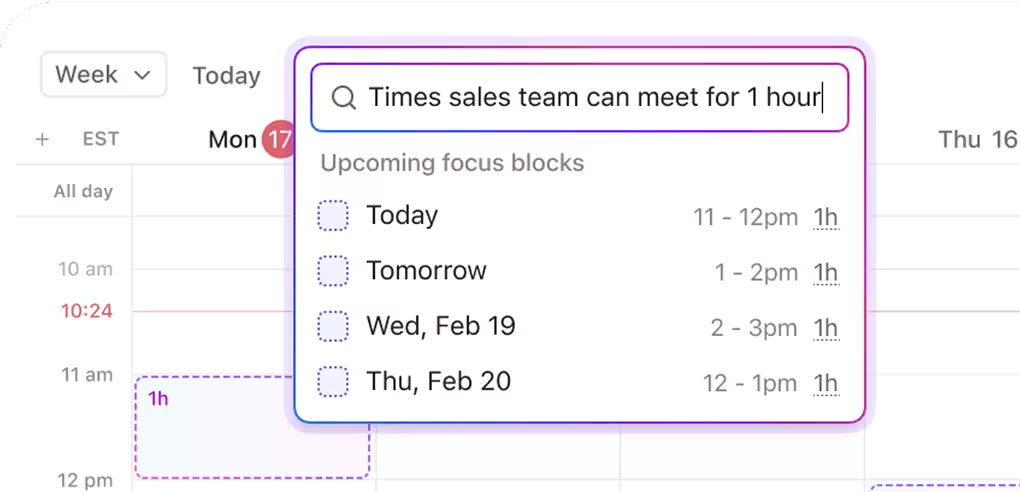
De plus, vous pouvez utiliser ClickUp Brain pour générer des résumés de réunion, suivre la progression des tâches et identifier les problèmes dans votre flux de travail. Il suffit de poser la question ; il extraira des données précises avec un contexte clair, y compris où et pourquoi un sujet a été mentionné auparavant.
Cela vous aide à hiérarchiser les tâches, à créer et à ajuster un planning qui convient à tout le monde, et à configurer le calendrier de gestion de projet idéal en un seul endroit.
🧠 Anecdote amusante : avant la pomme emblématique croquée, le premier logo d'Apple était un croquis détaillé d'Isaac Newton assis sous un arbre, avec une pomme suspendue au-dessus de sa tête, prête à tomber !
Oubliez la synchronisation limitée des calendriers et gérez tout au même endroit avec ClickUp
Synchroniser Google Agenda avec Apple Calendrier est une bonne solution. Mais ce n'est qu'une solution. Vous rencontrez toujours des lacunes en matière de fonctionnalités, des retards de synchronisation et la corvée constante de passer d'un calendrier à l'autre.
ClickUp change tout cela. Il rassemble tous vos calendriers, tâches et réunions en un seul endroit et les fait fonctionner ensemble. De la synchronisation bidirectionnelle avec Google Agenda et l'intégration d'Outlook à la planification par IA et la gestion des tâches intégrée, c'est le moyen le plus innovant de rester au courant de tout sans passer d'une application à l'autre.
Inscrivez-vous dès aujourd'hui à ClickUp et dites adieu aux calendriers désordonnés et confus !